AI是我们常用的矢量图片编辑软件。我们经常用它来制作一些漂亮的海报和logos。我们日常生活中看到的很多漂亮的海报和logos都是由AI软件制作的。我们也经常用AI配合我们的PS软件来完成我们的平面设计。今天,古风插画网编辑为大家带来AI软件制作3D条纹球效果的具体制作方法。来看看吧!

1.首先我们需要画一个细长的长方形,先复制一个,ctrl d,然后自动复制五六个。
2.接下来,我们需要将图形拖动到符号面板中,然后输入名称并单击OK。
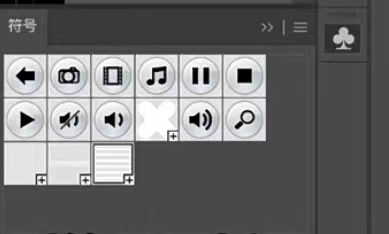
3.接下来,我们再画一个矩形。用小白工具,删除左边的锚点,得到一个半圆。
4.然后我们进行三维旋转。在弹出窗口中,选中预览,并选择表面无阴影。
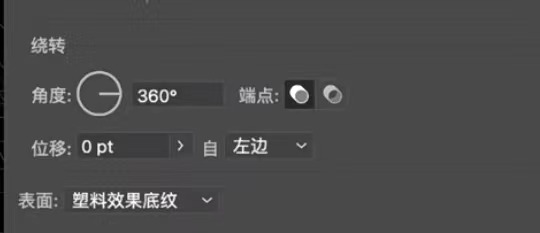
5.单击地图,为符号选择刚刚制作的条纹,单击缩放至适合,检查3D模型是否不可见,然后单击确定。
6.接下来,我们将适当调整旋转角度,然后单击“确定”。
7.接下来,再次执行对象-展开外观和对象-展开。
8.然后我们右键单击-解组,再次解组,右键单击-释放剪切蒙版。
9.接下来,两层分开,就可以得到两个球了。
10.把图形放在一起,使它们更有立体感。在这里,根据自己的实际需求来选择。
11.然后我们再换一个你喜欢的颜色,这样立体条纹球的效果就有了。
以上就是古风插画网编辑带给你的。希望对你的AI制作三维条纹球的方法有所帮助!











































